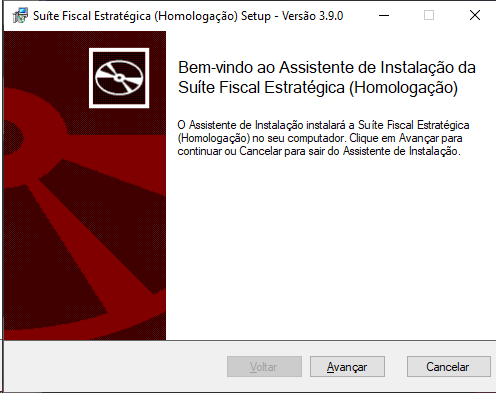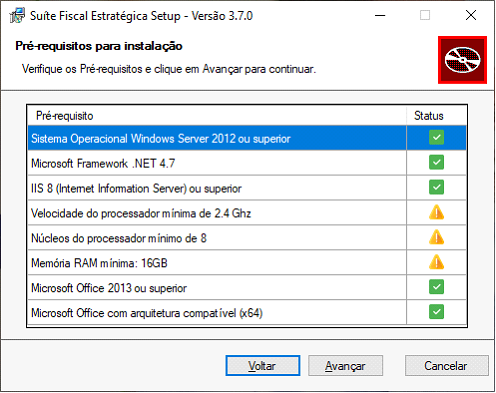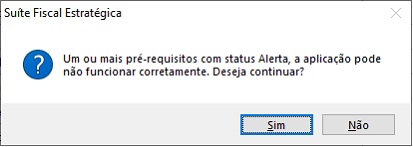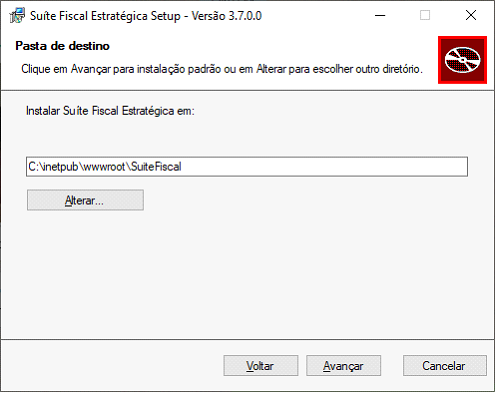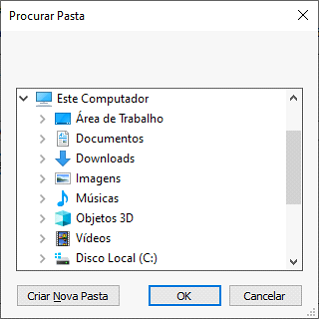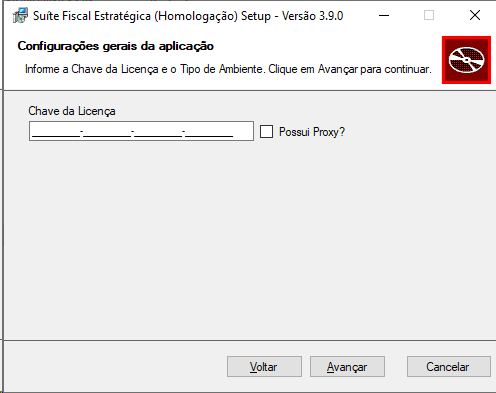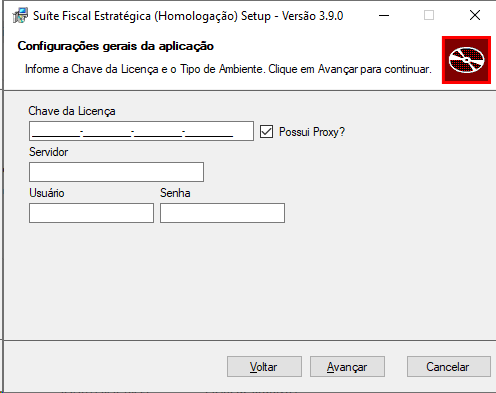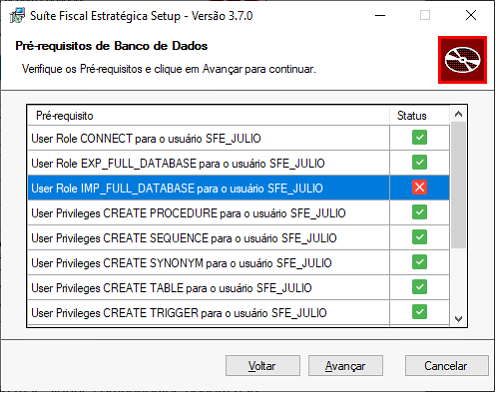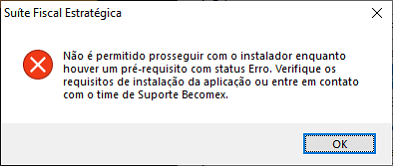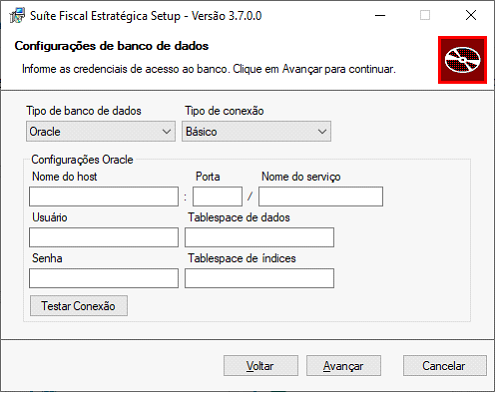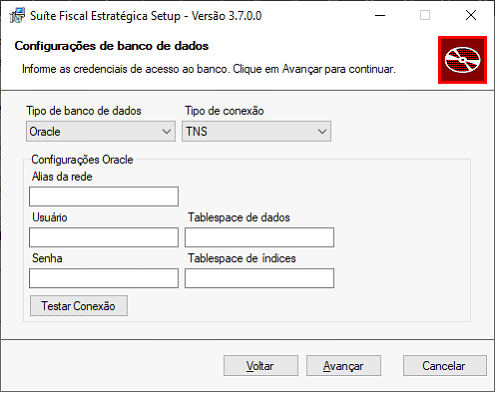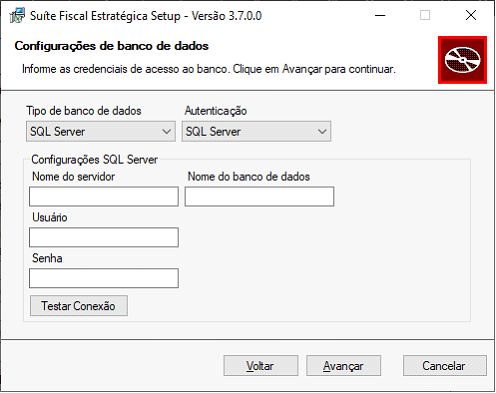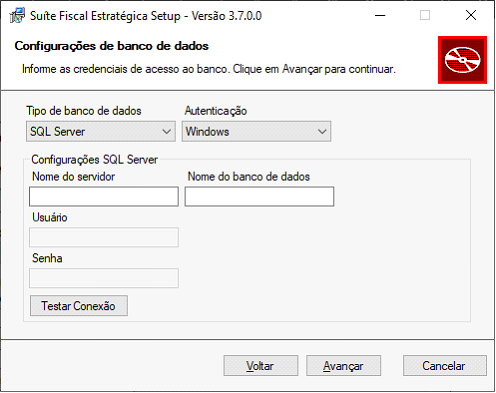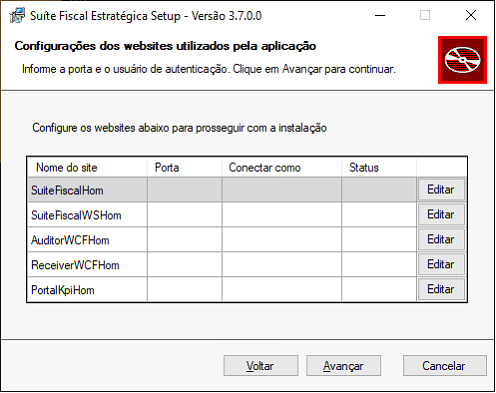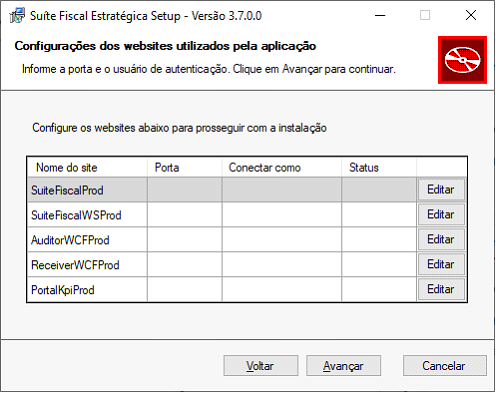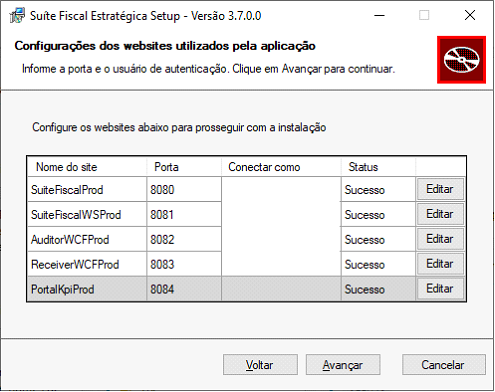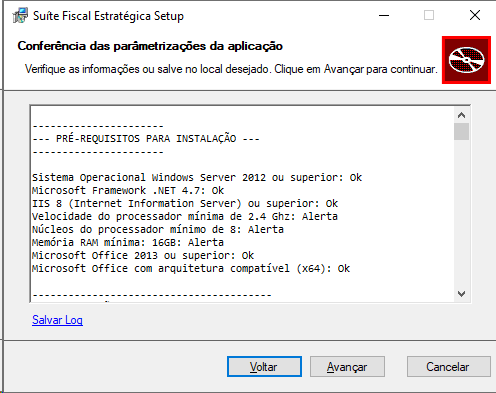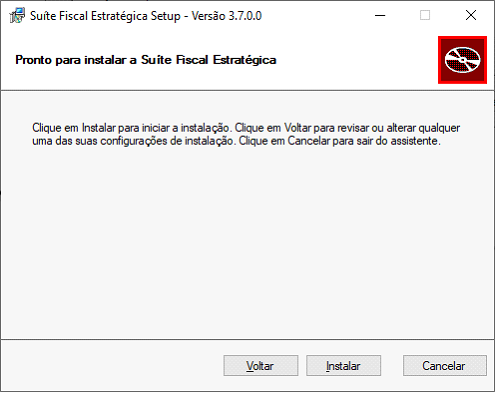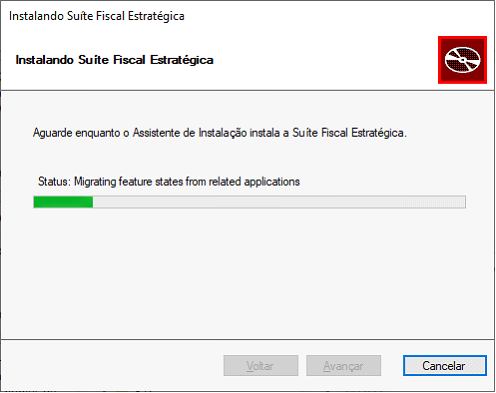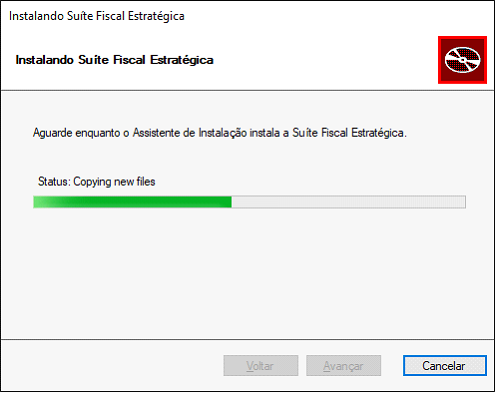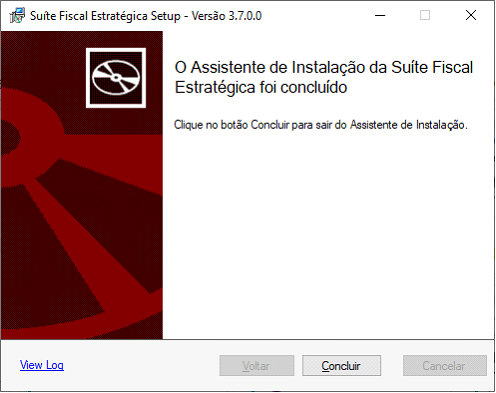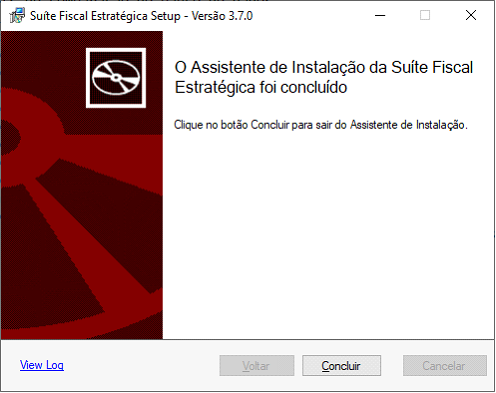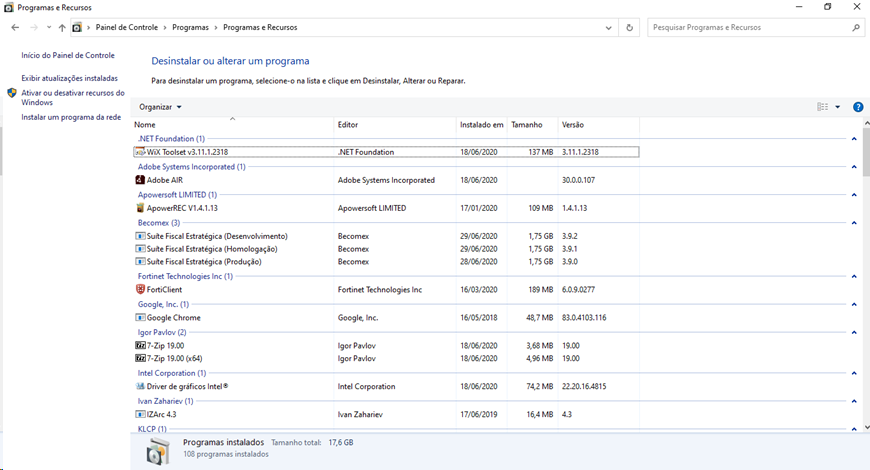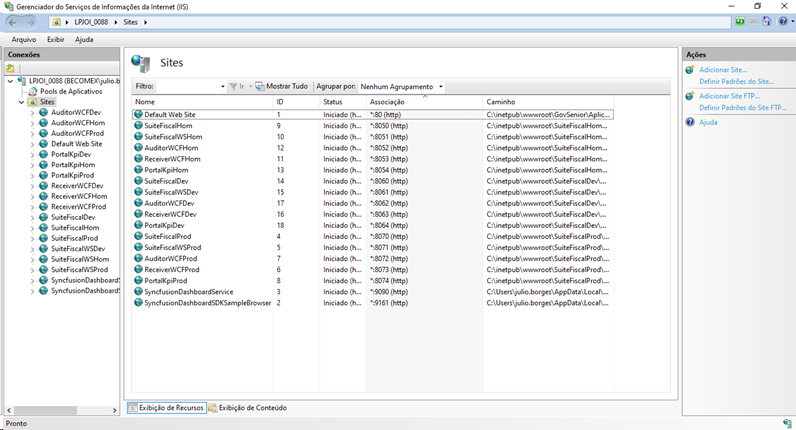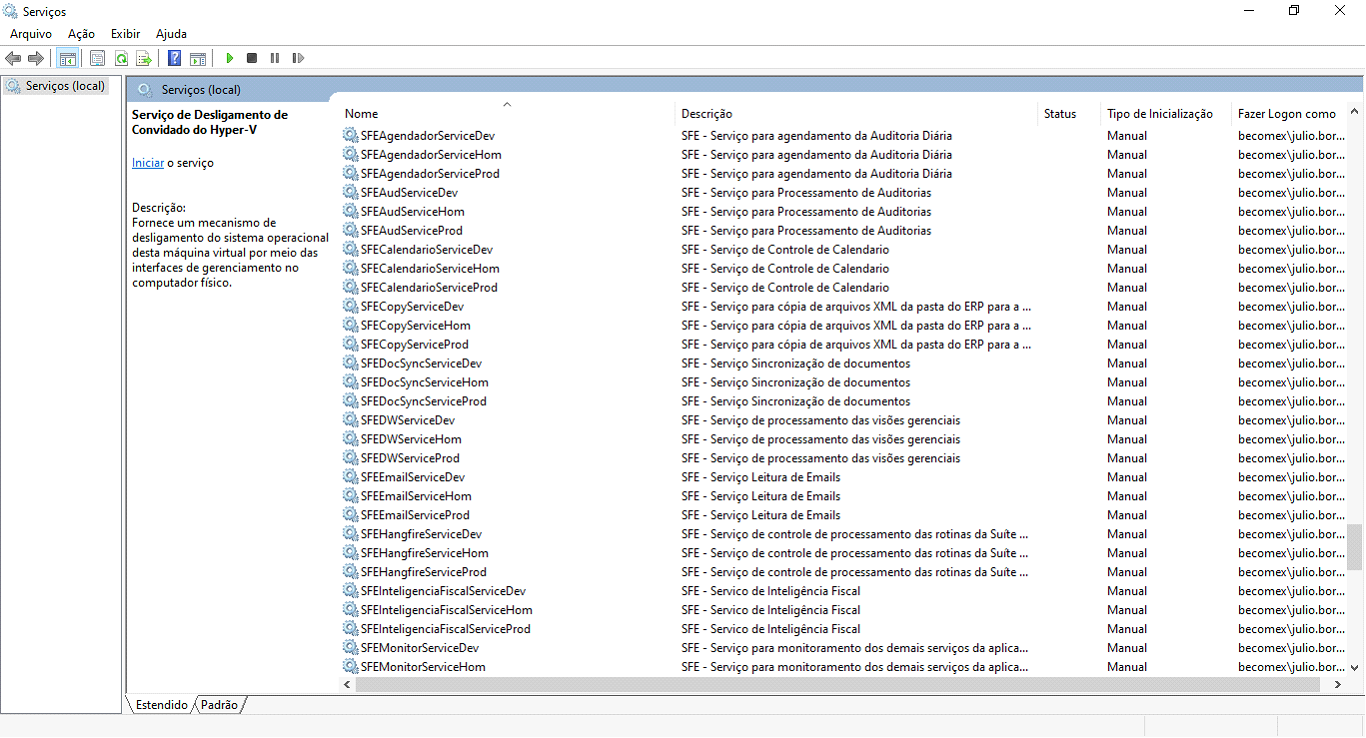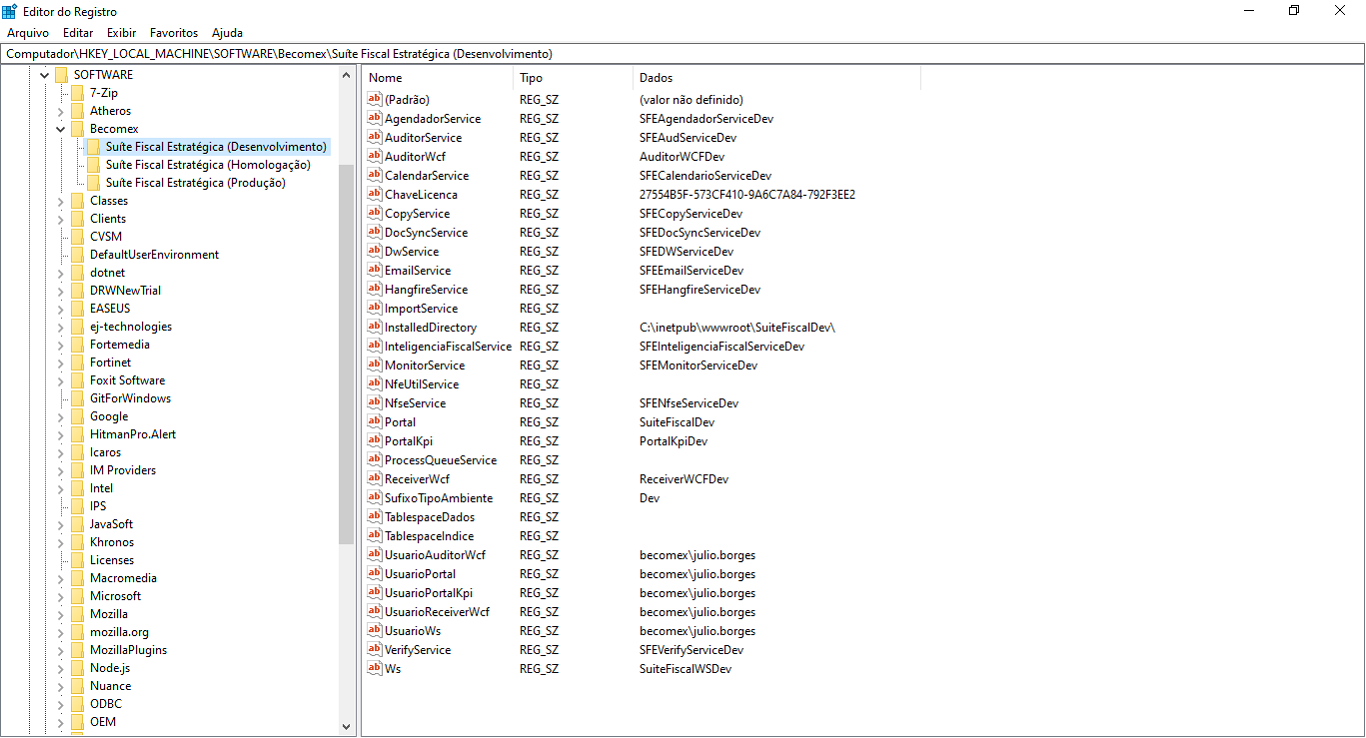DFe - Instalador/Atualizador
Implementado o instalador/atualizador da Suíte Fiscal visando a automatização desse processo que ocorria de forma manual.
Também gostaríamos de salientar de que o instalador possui 3 formas de instalação a partir da versão 3.9.0:
Atenção! Como comentamos acima, entende-se que é possível efetuar até 3 instalações da Suite Fiscal num mesmo servidor, porém esta situação não é recomendada pela Becomex tendo em vista segurança e performance da Suíte Fiscal onde em caso de problemas neste servidor, poderão ser perdidos os dados de todas as 3 Suites Fiscais implantadas. Assim sugerimos que a melhor recomendação é que cada instalação seja feita em um servidor diferente. Abaixo listamos as melhores recomendações por ordem, onde a primeira seria a melhor e a última, mesmo sendo possível, não seria recomendada:
1) 1 Servidor para cada instalação, ou seja, 1 servidor para a Suíte Fiscal em Homologação, 1 servidor para Produção e 1 servidor para Desenvolvimento;
2) 1 VM para cada instalação, ou seja, 1 VM para Homologação, 1 VM para Produção e 1 VM para Desenvolvimento;
3) Se não for possível nenhuma das opções listadas anteriormente, poderão ser feitas 3 instalações num mesmo servidor. Mas como mencionamos acima, esta situação não é recomendada pela Becomex com relação a problemas de segurança ou mesmo performance da aplicação.
Antes de executar o instalador verifique os requisitos (presente no manual de instalação do produto), caso algum requisito esteja faltando, realize a instalação/configuração do mesmo:
• IIS 7 ou superior
• .NET Framework 4.6.2 ou superior
• Pacote Microsoft Office 2010 ou superior
• Report Viewer
• Apache Tomcat
• ASP.NET Core 6.0 Runtime (v 6.0.18) - Windows Hosting Bundle Installer (item 5)
• sqlplus
• sqlcmd
• Serviços WCF > Ativação HTTP
· Bancos de Dados Oracle ou Sql:
· Para Oracle:
GRANT CREATE TYPE TO <USER>;
GRANT CREATE PROCEDURE TO <USER>;
GRANT CREATE SEQUENCE TO <USER>;
GRANT CREATE TABLE TO <USER>;
GRANT CREATE TRIGGER TO <USER>;
GRANT CREATE VIEW TO <USER>;
GRANT CREATE SYNONYM TO <USER>;
GRANT EXECUTE ON SYS.DBMS_CRYPTO TO <USER>;
GRANT IMP_FULL_DATABASE TO <User>;
GRANT EXP_FULL_DATABASE TO <User>;
ALTER USER <User> QUOTA UNLIMITED ON USERS;
· Para SQL Server:
Permissão de db_owner apenas no Banco da Suite Fiscal
Para cada tipo de ambiente haverá um programa de instalação diferente como demonstramos abaixo:
Será demonstrado o passo a passo com relação a instalação:
Tela Inicial
A Tela inicial mostrará qual o tipo de instalação Efetuada como a imagem abaixo de exemplo para a aplicação em Homologação:
Checagem Pré-Requisitos para Instalação
Será feito uma checagem de pré-requisitos para a instalação onde serão demonstrados ícones se estão de acordo (verde), com alerta (amarelo) que não impedem a instalação mas que serão pontos de atenção que podem influenciar em alguma funcionalidade da Suíte Fiscal ou que proíbem a instalação (vermelho).
Se houver algum alerta será demonstrada a mensagem abaixo. Como mencionamos acima os alertas não impedirão a instalação mas alguns componentes podem não funcionar corretamente:
Pasta de Destino
Tela de diretório de instalação da Suite Fiscal, por padrão o caminho é: C:\inetpub\wwwroot\SuiteFiscal mas pode ser alterado conforme a necessidade podendo ser preenchido ou utilizando o botão “alterar” além de permitir selecionar uma nova pasta de instalação também permite que seja criada uma nova pasta. Aqui pode ser definida mais de uma pasta como mencionado no início deste tutorial de acordo com a instalação efetuada, porém não recomendado no mesmo servidor.
Configurações Gerais da Aplicação
Tela destinada inclusão dos dados da chave da licença de uso da Suíte Fiscal. Campos:
Chave da Licença: Inserção da chave da licença de uso da Suíte Fiscal
Possui Proxy?: Para checagem da Chave de licença caso haja proxy. Caso seja marcado serão demonstrados os seguintes campos:
Servidor: Endereço do Servidor Proxy
Usuário: Usuário de Autenticação do Proxy
Senha: Senha do Usuário de Autenticação do Proxy
Pré-Requisitos do Banco de Dados
Após a configuração dos dados de Banco de Dados teremos uma tela de checagem conforme abaixo (o exemplo diz respeito ao Oracle) dos pré-requisitos seguindo a mesma lógica dos pré-requisitos da aplicação com sinais coloridos de acordo com o status: verde (de acordo), vermelho (não está de acordo)
Caso ocorra algum erro será demonstrada a mensagem:
Configurações de Banco de Dados
Tela destinada inclusão dos dados do Banco de Dados que será utilizado pela Suíte Fiscal.
Campos caso o banco de dados seja Oracle:
Tipo de Conexão: Básico ou TNS
Caso a conexão seja do tipo Básico serão demonstrados os campos:
Nome do Host:
Porta:
Nome do Serviço:
Caso a conexão seja do tipo TNS será demonstrado o campo:
Alias da rede:
Campos comuns a ambas opções:
Usuário: Usuário do Banco de Dados
Senha: Senha do Usuário do Banco de Dados
Tablespace de Dados
Tablespace de Índices
Caso o banco de dados seja SQL Server serão demonstrados os seguintes campos:
Caso a autenticação seja SQL Server:
Nome do Servidor: Nome do Servidor do Banco de Dados
Nome do Banco de Dados:
Usuário: Usuário do Banco de Dados
Senha: Senha do Usuário do Banco de Dados
Caso a autenticação seja Windows serão demonstrados apenas os campos de Nome do Servidor e Nome do Banco de Dados explicados anteriormente. Os campos de usuário e senha do banco ficarão desabilitados:
Configurações dos websites utilizados pela aplicação
Nesta tela serão configurados os sites e webservices da aplicação da Suite Fiscal. Poderá ser visto que os nomes terão alterações em quando a instalação for Homologação ou Produção em seu final.
Configuração dos sites em homologação como a imagem abaixo:
Configuração dos sites em homologação como a imagem abaixo:
Os nomes dos sites serão variáveis de acordo com a instalação no caso de serem homologação ou produção:
SuiteFiscalHom ou SuiteFiscalProd: Site da Suíte Fiscal
SuiteFiscalWSHom ou SuiteFiscalWSProd: Webservice da Suíte Fiscal
AuditorWCFHom ou AuditorWCFProd: Webservice do Auditor da Suíte Fiscal
ReceiverWCFHom ou ReceiverWCFProd: Webservice do Receiver da Suíte Fiscal
PortalKpiHom ou PortalKpiProd: Site do Portal de KPIs da Suíte Fiscal
Os dados a serem informados para cada site serão:
Porta: Porta de conexão do site ou webservice
Usuário: Usuário com os privilégios de instalação da Suite Fiscal. Como exemplo deverá ser o mesmo usuário instalador do certificado digital deste servidor
Senha: Senha do usuário
Confirmar Senha: Confirmação da senha do usuário
Conferência das Parametrizações da Aplicação
Tela com a geração de log com os dados das parametrizações efetuadas além de hardware e software. É possível visualizar o log em tela ou gerar o arquivo texto a partir do link “Salvar Log”. O arquivo também ficará salvo na pasta de instalação definida dentro de uma pasta chamada “Log”
Instalação da Suíte Fiscal
A partir dessa tela será possível acompanhar o andamento da instalação da Suíte Fiscal.
Caso a instalação tenha ocorrido com sucesso será demonstrada a tela abaixo. Também será possível salvar o log gerado na opção “View Log”:
Caso tenha ocorrido algum erro na instalação será demonstrada a tela abaixo e será desfeita a instalação. Há também a opção de geração de log (View Log) para que seja identificado qual problema ocorreu na instalação.
Ao final da instalação poderá ser verificado na pasta Logs algumas informações pertinentes ao processo de instalação:
· Suíte Fiscal Estratégica - Versão 3.X.X.X – data-hora - Execução dos Scripts.txt: Conterá os dados de log das execuções de scripts da instalação
· Suíte Fiscal Estratégica - Versão 3.X.X.X – data-hora - Comparação da base de dados.csv: Conterá um arquivo csv com a comparação da base de dados como nome do objeto, tipo do objeto, versão, hash da tabela, hash calculado e conteúdo do hash calculado
· Suíte Fiscal Estratégica - Versão 3.X.X.X – data-hora - Comparação da base de dados.txt: Texto com comparação de base de dados
· Suíte Fiscal Estratégica - Versão 3.X.X.X - Parametrizações.txt: Arquivo contendo todas as parametrizações efetuadas no instalador
· Suíte Fiscal Estratégica - Versão 3.X.X.X.log: Log completo de todos os pontos de execução da instalação da Suíte Fiscal.
Checagens Pós-Instalação
Após término da execução do instalador conforme ilustrado na imagem abaixo, é necessário realizar alguns procedimentos para o término do processo de instalação.
Após instalado será possível visualizar a versão para cada tipo de ambiente por meio do painel de controle como demonstrado abaixo (Aqui estaremos demonstrando o caso de 3 instalações no mesmo servidor, porém como já mencionamos não recomendamos esse tipo de instalação):
Será criado no IIS todos os sites seguindo o padrão do Sufixo Dev, Hom e Prod. (Aqui estaremos demonstrando o caso de 3 instalações no mesmo servidor, porém como já mencionamos não recomendamos esse tipo de instalação):
Será criado todos os serviços seguindo o padrão do sufixo Dev, Hom e Prod. (Aqui estaremos demonstrando o caso de 3 instalações no mesmo servidor, porém como já mencionamos não recomendamos esse tipo de instalação):
No editor de registros do Windows também será criado para cada tipo de ambiente, respeitando as parametrizações e padrões de sufixo (Aqui estaremos demonstrando o caso de 3 instalações no mesmo servidor, porém como já mencionamos não recomendamos esse tipo de instalação):
Checagens a serem feitas:
1) Valide as parametrizações da Suíte Fiscal Estratégica.
Para isso é necessário realizar uma consulta e atualizar algumas informações da base de dados que foi utilizada na instalação.
Utilize o comando abaixo para consultar as parametrizações já existentes.
SELECT * FROM TFRW_PARAMETRO_SISTEMA;
Verifique parâmetro a parâmetro e efetue as devidas modificações com o uso da query exemplificada abaixo. Obs.: substitua as “chaves” em vermelho conforme o respectivo parâmetro que deseje alterar.
INDICADOR DE ORIGEM
1 - GERAL
2 - SERVICO_AGENDADOR
3 - SERVICO_AUDITOR
4 - SERVICO_CALENDARIO
5 - SERVICO_INT_FISCAL
6 - SERVICO_IMPORT
7 - SERVICO_NFE_UTIL
8 - SERVICO_NFSE_UTIL
9 - SERVICO_PROCESS_QUEUE
10 - SERVICO_VERIFY
11 - SERVICO_WIN
12 - WEBSERVICE
UPDATE TFRW_PARAMETRO_SISTEMA
SET DES_VALOR = 'EXEMPLO_VALOR'
WHERE IND_ORIGEM = 'EXEMPLO_IND_ORIGEM' AND COD_PARAMETRO = 'EXEMPLO_COD_PARAMETRO';
2) Configure os dados de conexão e parametrizações do portal no arquivo de configurações (PortalKpi > Aplicacao > appsettings.json) do Portal de KPI (conforme documentação).
3) Configure os dados de conexão e parametrizações do serviço de geração de visões gerenciais do portal de KPI no arquivo de configurações (PortalKpi > Servicos > Quirius.SuiteFiscal.DWService > QuiriusSuiteFiscalDWService.exe.config) do serviço do DW (conforme documentação).
4) Execute a ferramenta de carga das validações do auditor (Ferramentas > AuditorMaintenance > QuiriusAuditorMaintenance.exe) com o uso dos arquivos de carga .csv (Database > CSV)
5) Execute a instalação do ASP.NET Core 6.0 Runtime (v 6.0.18) - Windows Hosting Bundle Installer.
https://dotnet.microsoft.com/en-us/download/dotnet/6.0
6) Execute a instalação do Syncfusion Dashboard Platform SDK (solicitar executável da aplicação para a equipe técnica).
7) Execute a instalação/configuração do Apache Tomcat conforme guia de instalação presente no manual de instalação do produto.
8) Criar pasta com o nome “Desktop” nos seguintes diretórios.
C:\Windows\System32\config\systemprofile
C:\Windows\SysWOW64\config\systemprofile
9) Verifique a necessidade de configurar o domínio e/ou protocolo de segurança HTTPS. Se necessário, configure as informações conforme diretrizes do cliente para cada site.
IIS > Sites > Site > Associações do Site
10) Verifique a necessidade de configurar o AD ou qualquer outra parametrização do arquivo Frw.config.
Se necessário, altere o arquivo (Frw.config) na aplicação e nos webservices existentes.
11) Verifique a necessidade de configurar o serviço de agendamento de auditorias, o Agendador.
Se necessário, altere os parâmetros do arquivo de configurações do Agendador (Servicos > AgendadorService.exe.config).
12) Verifique a necessidade de configurar o serviço de monitoramento dos serviços, o Monitor.
Se necessário, altere os parâmetros do arquivo de configurações do Monitor (Servicos > Monitor.exe.config).
13) Acesse a aplicação com o usuário admglobal e valide a licença da Suíte Fiscal Estratégica.
14) Efetue as parametrizações da Suíte Fiscal Estratégica conforme procedimento padrão de implantação.
15) Inicie os serviços que o cliente possui.
Parâmetros Suíte Fiscal Instalação
INDICADOR DE ORIGEM
1 - GERAL
2 - SERVICO_AGENDADOR
3 - SERVICO_AUDITOR
4 - SERVICO_CALENDARIO
5 - SERVICO_INT_FISCAL
6 - SERVICO_IMPORT
7 - SERVICO_NFE_UTIL
8 - SERVICO_NFSE_UTIL
9 - SERVICO_PROCESS_QUEUE
10 - SERVICO_VERIFY
11 - SERVICO_WIN
12 - WEBSERVICE
13 - SERVICO_HANGFIRE
14 - AD_INTEGRATION
TABELA
TFRW_PARAMETRO_SISTEMA
CONSULTAR PARÂMETRO
SELECT * FROM TFRW_PARAMETRO_SISTEMA
WHERE IND_ORIGEM = IndicadorOrigem
AND COD_PARAMETRO = ‘NomeParametro’;
ATUALIZAR PARÂMETRO
UPDATE TFRW_PARAMETRO_SISTEMA
SET DES_VALOR = ‘valor’
WHERE IND_ORIGEM = IndicadorOrigem
AND COD_PARAMETRO = ‘NomeParametro’;
PARÂMETROS
Origem: Geral
Nome parâmetro: SMTPMailService
Valor padrão: smtp.office365.com
Descrição parâmetro: SMTP da conta de e-mail
Obrigatoriedade: Obrigatório
Origem: Geral
Nome parâmetro: PortSMTPMailService
Valor padrão: 587
Descrição parâmetro: Porta do SMTP do e-mail
Obrigatoriedade: Obrigatório
Origem: Geral
Nome parâmetro: SSLMailService
Valor padrão: 1
Descrição parâmetro: Habilita ou não o SSL do e-mail (0 - Não/1 - Sim)
Obrigatoriedade: Obrigatório
Origem: Geral
Nome parâmetro: MailService
Valor padrão: quirius.auditor@quirius.com.br
Descrição parâmetro: Conta de e-mail para o envio de e-mail
Obrigatoriedade: Obrigatório
Origem: Geral
Nome parâmetro: UserMailService
Valor padrão:
Descrição parâmetro: Conta de e-mail para o envio de e-mail
Obrigatoriedade: Opcional
Origem: Geral
Nome parâmetro: PasswordMailService
Valor padrão: @quirius123
Descrição parâmetro: Senha da conta de e-mail
Obrigatoriedade: Obrigatório
Origem: Geral
Nome parâmetro: MailDisplayNameFrom
Valor padrão: Auditor Quirius
Descrição parâmetro: Nome exibido como remente do e-mail
Obrigatoriedade: Opcional
Origem: Geral
Nome parâmetro: MailSignature
Valor padrão: Quirius Soluções Fiscais
Descrição parâmetro: Assinatura do e-mail
Obrigatoriedade: Opcional
Origem: Geral
Nome parâmetro: BccMailDest
Valor padrão:
Descrição parâmetro: Destinatário que receberá uma cópia oculta do e-mail
Obrigatoriedade: Opcional
Origem: Geral
Nome parâmetro: TipoPortal
Valor padrão: 1
Descrição parâmetro: 1 = In-House; 2 = SaaS
Obrigatoriedade: Opcional
Origem: Geral
Nome parâmetro: OtherSettings
Valor padrão:
Descrição parâmetro: OtherSettings (GA - Integração com Gestão Tarifária e Auditor Fiscal/AD - Integração com Auditor Fiscal)
Obrigatoriedade: Opcional
Origem: Geral
Nome parâmetro: ReintegraSettings
Valor padrão: D
Descrição parâmetro: Reintegra Settings (E - Enabled/D - Disabled)
Obrigatoriedade: Opcional
Origem: Geral
Nome parâmetro: FTSSettings
Valor padrão: E
Descrição parâmetro: FTS Settings (E - Enabled/D - Disabled)
Obrigatoriedade: Opcional
Origem: Geral
Nome parâmetro: CopyService
Valor padrão: D
Descrição parâmetro: CopyService (E - Enabled/D - Disabled)
Obrigatoriedade: Opcional
Origem: Geral
Nome parâmetro: Conferencia
Valor padrão: E
Descrição parâmetro: Conferência (E - Enabled/D - Disabled)
Obrigatoriedade: Opcional
Origem: Geral
Nome parâmetro: ContaContabilEMS5
Valor padrão: N
Descrição parâmetro: ContaContabilEMS5 (Y - Yes/N - No)
Obrigatoriedade: Opcional
Origem: Geral
Nome parâmetro: DashboardSettings
Valor padrão: E
Descrição parâmetro: Dashboards Settings (E - Enabled/D - Disabled)
Obrigatoriedade: Opcional
Origem: Geral
Nome parâmetro: GrupoEstoque
Valor padrão: D
Descrição parâmetro: Grupo de Estoque (E - Enabled/D - Disabled)
Obrigatoriedade: Opcional
Origem: Geral
Nome parâmetro: DownloadXmlSettings
Valor padrão: D
Descrição parâmetro: Download XML Settings (E - Enabled/D - Disabled)
Obrigatoriedade: Opcional
Origem: Geral
Nome parâmetro: BecomexFeatures
Valor padrão: D
Descrição parâmetro: Becomex Features (E - Enabled/D - Disabled)
Obrigatoriedade: Opcional
Origem: Geral
Nome parâmetro: SITRAMSettings
Valor padrão: D
Descrição parâmetro: SITRAM Settings (E - Enabled/D - Disabled)
Obrigatoriedade: Opcional
Origem: Geral
Nome parâmetro: RelatorioChaveRef
Valor padrão: false
Descrição parâmetro: Define se o relatório irá demonstrar as chaves referenciadas
Obrigatoriedade: Opcional
Origem: Geral
Nome parâmetro: DesabilitaTraducaoImpostoDocto
Valor padrão: 0
Descrição parâmetro: Desabilita a edição dos campos de imposto na tela de tradução da NF-e, CT-e, CTe-OS e NFS-e (0 - Não/1 - Sim)
Obrigatoriedade: Opcional
Origem: Geral
Nome parâmetro: WhichEnvironmentBelongs
Valor padrão: 0
Descrição parâmetro: Especifica qual ambiente o auditor pertence. (0 - Quirius; 1 - Mastermaq; 2 - Becomex; 3 - Senior)
Obrigatoriedade: Opcional
Origem: Geral
Nome parâmetro: UploadPath
Valor padrão: C:\inetpub\wwwroot\SuiteFiscal\Aplicacao\Upload
Descrição parâmetro: Caminho onde o sistema irá gravar os arquivos importados no cadastro da auditoria
Obrigatoriedade: Obrigatório
Origem: Geral
Nome parâmetro: ProcessedFilesPath
Valor padrão: C:\inetpub\wwwroot\SuiteFiscal\Aplicacao\Viewer
Descrição parâmetro: Caminho onde o sistema irá gravar os arquivos de resultado da auditoria
Obrigatoriedade: Obrigatório
Origem: Geral
Nome parâmetro: TempPath
Valor padrão: C:\inetpub\wwwroot\SuiteFiscal\Aplicacao\Temp
Descrição parâmetro: Caminho onde o sistema irá gravar os arquivos temporários
Obrigatoriedade: Obrigatório
Origem: Geral
Nome parâmetro: PageViewer
Valor padrão: ~/Viewer/SPEDViewWeb.html
Descrição parâmetro: Endereço do SPEDViewer
Obrigatoriedade: Opcional
Origem: Geral
Nome parâmetro: UsoProjetos
Valor padrão: 0
Descrição parâmetro: Define se o ambiente é destinado a equipe de projetos - habilita algumas visões mais gerenciais na conciliação SPED x XML (0 - Não/1 - Sim)
Obrigatoriedade: Opcional
Origem: Geral
Nome parâmetro: ShowAuditDiaria
Valor padrão: 0
Descrição parâmetro: Mostra Auditorias Diárias na listagem de auditorias. (0 - Não/1 - Sim)
Obrigatoriedade: Opcional
Origem: Geral
Nome parâmetro: ShowContinuarDegustacao
Valor padrão: 1
Descrição parâmetro: Esconde o botão de continuar degustação. (0 - Sim/1 - Não)
Obrigatoriedade: Opcional
Origem: Geral
Nome parâmetro: ShowEspecAuditLDC
Valor padrão: 0
Descrição parâmetro: Mostra Auditorias especificas da LDC na listagem de auditorias. (0 - Não/1 - Sim)
Obrigatoriedade: Opcional
Origem: Geral
Nome parâmetro: ShowSpedAduaneira
Valor padrão: 0
Descrição parâmetro: Mostra Conciliação Sped Fiscal X Aduaneira. (0 - Não/1 - Sim)
Obrigatoriedade: Opcional
Origem: Geral
Nome parâmetro: LoadMailAuditoria
Valor padrão: 1
Descrição parâmetro: Ambientes In-House (Cliente) - Carrega o e-mail do usuário logado no momento de inserir a auditoria. (1 - In-House/0 - Quirius/MMQ) - Ambientes SaaS (Quirius/MMQ) - Carrega o último e-mail salvo para o estabelecimento escolhido no momento de inserir a auditoria. (1 - In-House/0 - Quirius/MMQ)
Obrigatoriedade: Opcional
Origem: Geral
Nome parâmetro: EnderecoConversaoReinf
Valor padrão: http://qualidade.quirius.com.br:8091/api/ReinfSchema/ConvertReinfXmlToClass
Descrição parâmetro: Endereço para a validação do schema do arquivo XML do EFD Reinf
Obrigatoriedade: Opcional
Origem: Geral
Nome parâmetro: DefaultCnpjEmpresa
Valor padrão: 08879628000110
Descrição parâmetro: Define a empresa padrão, com base no CNPJ, para o login no sistema (utilizado para quando CNPJ do login não é uma empresa)
Obrigatoriedade: Opcional
Origem: Geral
Nome parâmetro: DefaultCodEmpresa
Valor padrão: 1
Descrição parâmetro: Define o código da empresa que o Auditor deverá copiar os dados padrões no cadastro automático
Obrigatoriedade: Opcional
Origem: Geral
Nome parâmetro: DefaultCodPerfil
Valor padrão: 2,8
Descrição parâmetro: Define o código do perfil que o Auditor deverá copiar os dados padrões no cadastro automático de perfil (separar código de perfil por virgula, caso exista mais de 1)
Obrigatoriedade: Opcional
Origem: Geral
Nome parâmetro: DefaultPassword
Valor padrão: @1acesso
Descrição parâmetro: Define a senha padrão que o Auditor utilizará no cadastro automático de usuário
Obrigatoriedade: Opcional
Origem: Geral
Nome parâmetro: EmailToSendNewUsers
Valor padrão:
Descrição parâmetro: E-mail para enviar as informações referente a novos usuários cadastrados automaticamente no auditor
Obrigatoriedade: Opcional
Origem: Geral
Nome parâmetro: EndPortalKpi
Valor padrão: http://localhost:6176/api/AccountToken
Descrição parâmetro: Endereço do Portal de KPI
Obrigatoriedade: Obrigatório
Origem: Geral
Nome parâmetro: ProxyDomain
Valor padrão:
Descrição parâmetro: Define o domínio do Proxy
Obrigatoriedade: Opcional
Origem: Geral
Nome parâmetro: ProxyServer
Valor padrão:
Descrição parâmetro: Define o servidor do Proxy
Obrigatoriedade: Opcional
Origem: Geral
Nome parâmetro: ProxyUserName
Valor padrão:
Descrição parâmetro: Define o usuário do Proxy
Obrigatoriedade: Opcional
Origem: Geral
Nome parâmetro: ProxyPassword
Valor padrão:
Descrição parâmetro: Define a senha do Proxy
Obrigatoriedade: Opcional
Origem: Serviço Auditor
Nome parâmetro: ConciliaNotaInutilizada
Valor padrão: 0
Descrição parâmetro: Define se a nota inutilizada será considerada na conciliação SPED x XML (0 - Não/1 - Sim)
Obrigatoriedade: Opcional
Origem: Serviço Auditor
Nome parâmetro: GerarConciliacaoCsv
Valor padrão: 0
Descrição parâmetro: Define se a conciliação SPED x XML será gerada em arquivo .csv (0 - Não/1 - Sim)
Obrigatoriedade: Opcional
Origem: Serviço Auditor
Nome parâmetro: GerarConciliacaoItens
Valor padrão: 0
Descrição parâmetro: Define se será gerado a visão por Itens na conciliação SPED x XML (0 - Não/1 - Sim)
Obrigatoriedade: Opcional
Origem: Serviço Auditor
Nome parâmetro: GerarConciliacaoItensNOK
Valor padrão: 0
Descrição parâmetro: Define se será gerado a visão de Itens NÃO conciliados na conciliação SPED x XML (0 - Não/1 - Sim)
Obrigatoriedade: Opcional
Origem: Serviço Auditor
Nome parâmetro: GerarConciliacaoNcm
Valor padrão: 0
Descrição parâmetro: Define se será gerado a visão por NCM na conciliação SPED x XML (0 - Não/1 - Sim)
Obrigatoriedade: Opcional
Origem: Serviço Auditor
Nome parâmetro: HabilitaLogUso
Valor padrão: 0
Descrição parâmetro: Habilitar Log para saber se o auditor está sendo utilizado (0 - Não/1 - Sim)
Obrigatoriedade: Opcional
Origem: Serviço Auditor
Nome parâmetro: TimerExecuteProcess
Valor padrão: 1
Descrição parâmetro: Tempo em minutos para executar o processamento
Obrigatoriedade: Opcional
Origem: Serviço Auditor
Nome parâmetro: UrlConciliacaoDownloadForMail
Valor padrão: http://localhost:25800/Viewer/
Descrição parâmetro: Url completa, inclusive o parâmetro GET, que será enviado no e-mail de resultado da auditoria para download dos arquivos
Obrigatoriedade: Obrigatório
Origem: Serviço Auditor
Nome parâmetro: UrlSPEDViewerForMail
Valor padrão: http://localhost:25800/ViewAuditoria.aspx?view=
Descrição parâmetro: Url completa, inclusive o parâmetro GET, que será enviado no e-mail de resultado da auditoria para acesso ao SPEDViewer
Obrigatoriedade: Obrigatório
Origem: Serviço Calendário
Nome parâmetro: CcMailDestException
Valor padrão:
Descrição parâmetro: E-mail dos destinatários que serão copiados no e-mail de exceção ocorrida no processo de execução do serviço do Calendário
Obrigatoriedade: Opcional
Origem: Serviço Calendário
Nome parâmetro: MailDestException
Valor padrão:
Descrição parâmetro: E-mail dos destinatários que será encaminhado a exceção ocorrida no processo de execução do serviço do Calendário
Obrigatoriedade: Obrigatório
Origem: Serviço Calendário
Nome parâmetro: TimerExecuteProcess
Valor padrão: 1
Descrição parâmetro: Tempo em minutos para executar o processamento
Obrigatoriedade: Opcional
Origem: Serviço NF-e Util
Nome parâmetro: NumDiasRetroativo
Valor padrão: 5
Descrição parâmetro: Número de dias que irá voltar para realizar a consulta retroativa na SEFAZ - Máximo de 5 dias
Obrigatoriedade: Opcional
Origem: Serviço NF-e Util
Nome parâmetro: ParallelEstabProcess
Valor padrão: 1
Descrição parâmetro: Quantidade de Filiais processadas simultaneamente
Obrigatoriedade: Opcional
Origem: Serviço NFS-e Util
Nome parâmetro: ParallelEstabProcess
Valor padrão: 2
Descrição parâmetro: Quantidade de Filiais processadas simultaneamente
Obrigatoriedade: Opcional
Origem: Serviço Process Queue
Nome parâmetro: ParallelEstabProcess
Valor padrão: 3
Descrição parâmetro: Quantidade de Filiais processadas simultaneamente
Obrigatoriedade: Opcional
Origem: Serviço Process Queue
Nome parâmetro: TimeToClearProcessQueue
Valor padrão: 1
Descrição parâmetro: Hora Inteira para execução do processamento formato 24 horas
Obrigatoriedade: Opcional
Origem: Serviço Verify
Nome parâmetro: ProcessarXmlBD
Valor padrão: true
Descrição parâmetro: Define se serão processados os XMLs presentes no banco de dados (true/false)
Obrigatoriedade: Opcional
Origem: Serviço Verify
Nome parâmetro: QtdDiasEspecBrado
Valor padrão: 7
Descrição parâmetro: Específico Brado - Define a quantidade de dias para o filtro de data na busca odbc
Obrigatoriedade: Opcional
Origem: Serviço Verify
Nome parâmetro: ReportFTS
Valor padrão: false
Descrição parâmetro: Define se a geração do relatório FTS está habilitada (true/false)
Obrigatoriedade: Opcional
Origem: Serviço Verify
Nome parâmetro: MaxParallelThreadsNfe
Valor padrão: 1
Descrição parâmetro: Quantidade de filas paralelas utilizadas para realização da consulta do status dos documentos do tipo NFe
Obrigatoriedade: Opcional
Origem: Serviço Verify
Nome parâmetro: MaxParallelThreadsCte
Valor padrão: 1
Descrição parâmetro: Quantidade de filas paralelas utilizadas para realização da consulta do status dos documentos do tipo CTe
Obrigatoriedade: Opcional
Origem: Webservice
Nome parâmetro: HabilitaCadAuditoria
Valor padrão: 1
Descrição parâmetro: Habilita a inclusão de auditoria (0 - Não/1 - Sim)
Obrigatoriedade: Obrigatório
Origem: Webservice
Nome parâmetro: HabilitaCadEmpresaQuiriusConnect
Valor padrão: 0
Descrição parâmetro: Habilita a inclusão de Empresa do Arquivo Fiscal importado pelo Quirius Connect (0 - Não/1 - Sim)
Obrigatoriedade: Obrigatório
Origem: Webservice
Nome parâmetro: ImportarArquivoDB
Valor padrão: 0
Descrição parâmetro: Armazena conteúdo dos arquivos do EFD ICMS/IPI ou EFD Contribuições nas tabelas do Retificador (0 - Não/1 - Sim)
Obrigatoriedade: Obrigatório
Origem: Webservice
Nome parâmetro: SendEmailToNewUsers
Valor padrão: 1
Descrição parâmetro: Envia e-mail de novos usuários no auditor (0 - Não/1 - Sim)
Obrigatoriedade: Opcional
Origem: Serviço Hangfire
Nome parâmetro: PortaDashboardHangfire
Valor padrão: 8081
Descrição parâmetro: Define a porta do portal de controle de processamento das rotinas da Suíte Fiscal Estratégica
Obrigatoriedade: Opcional
Origem: Serviço Hangfire
Nome parâmetro: CaminhoBancoHangfire
Valor padrão: C:\inetpub\wwwroot\SuiteFiscal\Admin\Hangfire\hangfire.db
Descrição parâmetro: Define o caminho do banco Hangfire para processamento das rotinas da Suíte Fiscal Estratégica
Obrigatoriedade: Opcional
Origem: Geral
Nome parâmetro: QtdeTentativasCaptchaSFE
Valor padrão: 3
Descrição parâmetro: Define a quantidade de tentativas de logins na SFE antes de solicitar o captcha
Obrigatoriedade: Opcional
Origem: Geral
Nome parâmetro: QtdeTentativasCaptchaPortalFornecedores
Valor padrão: 3
Descrição parâmetro: Define a quantidade de tentativas de logins no portal de fornecedores antes de solicitar o captcha
Obrigatoriedade: Opcional
Origem: Geral
Nome parâmetro: RecaptchaSecretKey
Valor padrão: 6LduWW4UAAAAALBhiCRexxNQa7dc9MMdwWCvqkBc
Descrição parâmetro: Chave secreta do Recaptcha V2
Obrigatoriedade: Opcional
Origem: Geral
Nome parâmetro: RecaptchaPublickey
Valor padrão: 6LduWW4UAAAAAGGrGzgn5KmtAK1XNhdEsOaWH_ec
Descrição parâmetro: Chave pública do Recaptcha V2
Obrigatoriedade: Opcional
Origem: Integração AD
Nome parâmetro: AdIntegrationDomain
Valor padrão: (não possui)
Descrição parâmetro: Endereço do domínio para conexão com o Active Directory
Obrigatoriedade: Opcional
Origem: Integração AD
Nome parâmetro: AdIntegrationUser
Valor padrão: (não possui)
Descrição parâmetro: Usuário de autenticação para conexão com o Active Directory
Obrigatoriedade: Opcional
Origem: Integração AD
Nome parâmetro: AdIntegrationPassword
Valor padrão: (não possui)
Descrição parâmetro: Senha de autenticação para conexão com o Active Directory
Obrigatoriedade: Opcional
Novas Funcionalidades:
· Implementado Instalador / Atualizador da Suíte Fiscal